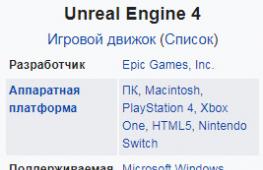Не сохраняется история поиска на айфон. В Safari не сохраняется история
Safari – это браузер, который был разработанный компанией Apple для ее продукции (iPhone, iPad, macbook) исключительно для устройств с IOS и OS X. Но разработчики не стали этим ограничиваться, и выдали пробную версию для другой оперативной системы, отличной от IOS.
В 2007г. вышла тестовая версия для Windows, которая показала прекрасные результаты на фоне других браузеров. Позже были выпущены полноценные версии 3.1 и 3.1.1. По статистике, сафари стабильно занимает 4 место, и не уступает свое почетное место другим браузерам, так как преобладает многочисленными преимуществами, такими как:
- Во-первых он создан на коде движка WebKit, который и является основой для молниеносной работы.
- Функция блокировки всплывающих окон, баннеров, рекламы и прочее.
- Автоматическое распознавание нестандартных шрифтов и их загрузка в случае необходимости.
- Возможность приватного просмотра, режима инкогнито для тех, кто предпочитает быть незаметными в сети (вся история, персональные данные, куки автоматически не сохраняются в устройстве).
- Встроенный RSS-агрегатор.
- Запуск в компактном виде, окно занимает лишь три четверти всего экрана, подгоняя все содержимое под его размер.
- Поддержка стандартов CSS3 и HTML5.
- Интеграция QuickTime.
- Функция проверки орфографии, что позволяет во время набора разных текстов не допускать грамматических ошибок.
- Сафари обладает самым безошибочным антифишинговым фильтром.
- Возможности масштабирования области ввода.
- Поиск определенного текста по странице.
Почему же в сафари не сохраняется история
У большинство пользователей сперва возникают вопросы, почему же ссылки на посещенные ранее сайты, пароли не сохраняются. На самом деле, решить эту проблему достаточно легко, ведь вся суть заключена в таковом “Приватном режиме”.
Частный доступ – это режим, который не позволяет некоторым веб-сайтам отслеживать ваше пребывание в сети, служит как защита ваших персональных данных, при использовании этого режима сафари не сохраняет посещенные странички, пароль и логины для автозаполнения и т.д.
Возможно, вы по ошибке нажали на него, и теперь ваша история не синхронизируется на данном устройстве. Если вы являетесь обладателем iPhone, iPad или iPod touch, то для отключения этого режима, вам необходимо:
- Включить сам браузер safari.
- Далее нажмите на этот значок.
- Снизу в левом углу вы увидите «Частный доступ», нажмите по нему и далее на «Готово».
Если у вас включен режим “Частного доступа”, то панель браузера будет меняться со светлых цветов на темные оттенки.
Мобильные устройства под операционной системой iOS 7 уже настолько прочно вошли в жизнь некоторых людей, что уже неясно, как это они обходились без iPad’а, скажем, 10 лет назад.
Действительно, наряду с телефонами и планшетами на базе Андроид, продукция Apple может выполнять функции фотоаппарата, видеокамеры, игровой приставки или даже средства для серфинга в Интернете.
Неудивительно, что при таком огромном количестве проходящей информации время от времени нужно очищать от ненужных файлов память устройства. И если удалить игру, фотографию или видеозапись не так уж и сложно, то очистка браузера Safari может предоставить трудности пользователю.
К “лишней” информации в Safari можно отнести файлы куки и историю сайтов, которые посещал пользователь. Очистить, посмотреть, удалить историю в Safari на iPad из iOS 7 не так уж и сложно:
Сперва поговорим о том, как очистить историю в Safari на iPad. Для этого достаточно сделать всего три шага. Сначала надо зайти в Настройки, после чего выбрать внизу списка пункт . В настройке Safari, промотав список предлагаемых действий немного вниз, можно заметить кнопку “Очистить историю”.
Разобраться с файлами cookie тоже будет несложно. На той же вкладке Safari в Настройках iPad’а есть строчка “Удалить куки и данные”. Расположена эта кнопка прямо под вкладкой “Очистить историю”. После нажатия на кнопку ”Удалить куки и данные” из памяти смартфона или планшета будут удалены сведения о тех сайтах, которые посещал пользователь. Речь идет также и о поисковых запросах, что гарантирует полную конфиденциальность.
Поэтому, если владелец устройства не хочет, чтобы другие знали о том, какие сайты он посещает, ему следует повторять процедуру удаления файлов cookie после каждого сеанса в Интернете.
Для тех же, кто часто заходит на одни и те же сайты, либо совершает другие элементарные действия несколько раз подряд, есть смысл воспользоваться функцией ”Частный доступ”.
С ее помощью браузер safari больше не будет сохранять в памяти ни историю поисковых запросов, ни информацию о сайтах, которые посещал пользователь. Включить Частный доступ можно посредством браузера safari: просто нажмите на кнопку, которая служит для перехода с одной открытой вкладки на другую, внизу слева выберите пункт Частный доступ.
Проверить, работает ли этот режим, несложно: если Частный доступ включен, фон в браузере safari станет серым, а не белым, как обычно.

Ну а те, кто хочет просто посмотреть историю safari на iPad посещенных сайтов и записанных поисковых запросов, могут сделать это прямо из окна браузера. Для этого достаточно запустить Safari, открыть Закладки и выбрать пункт История. Открывшийся экран предоставит пользователю всю информацию о серфинге в Интернете, указывая помимо всего прочего время посещения интернет-ресурса.
Список сайтов отсортирован по времени посещения: сверху расположены последние открытые страницы, снизу — более старые.
Браузер Safari автоматически сохраняет историю посещений и поисковых запросов. Однако эта информация занимает место в памяти мобильного устройства или компьютера. Причем вес журнала может легко достигать нескольких сотен мегабайт. В этом материале мы расскажем о том, как очистить журнал истории в Safari на разных платформах, а также о том, как сделать так, чтобы журнал истории не сохранялся. Стоит отметить, что в зависимости от платформы (iOS или OS X) содержимое журнала несколько отличается. К примеру, на мобильном устройстве в него входят: - Просмотренные веб-страницы. - Список открытых веб-страниц в хронологическом порядке. - Список часто посещаемых сайтов. - Cookie. - Поисковые запросы. - Сайты, добавленные в «Быстрый поиск сайтов». - Сайты, запрашивающие разрешение на отслеживание местоположения пользователя. На OS X этот список пополняется еще несколькими пунктами, среди которых есть: - Сайты, запрашивающие разрешение на отправку уведомлений. - Сайты с контентом, запускаемым с помощью Power Saver. - Ответы на запросы сайтов, которым нужно разрешить использование WebGL. Для очистки журнала истории в Safari на iPhone, iPad и iPod touch нужно: 1. Открыть Настройки. 2. Перейти в раздел Safari.


3. Выбрать пункт «Очистить историю и данные сайтов». 4. Подтвердить очистку журнала, нажав на кнопку «Очистить историю и данные».


После этого журнал стандартного браузера в iOS будет очищен. Для очистки журнала Safari на Mac пользователям нужно проделать несколько иные манипуляции: 1. Открыть браузер Safari. 2. Открыть меню «История» в меню-баре. 3. Выбрать пункт «Очистить историю».

4. В новом окне из выпадающего списка выбрать пункт «всю историю». 5. Нажать на кнопку «Очистить журнал». Еще одним способом, который позволит забыть о журнале в Safari, является функция под названием «Частный доступ». После ее активации браузер перестает запоминать историю посещений, поисковые запросы и информацию автозаполнения. Для активации «Частного доступа» на iOS нужно: 1. Открыть браузер Safari. 2. Нажать на самую правую иконку внизу экрана.


3. Нажать кнопку «Частный доступ». После этого можно открывать новую вкладку и серфить в сети. Стоит отметить, что
при активации «Частного доступа» интерфейс мобильного браузера меняет свой цвет и становится черным.
Для выхода из «Частного доступа» пользователям достаточно проделать те же самые манипуляции. На OS X также присутствует «частный» режим. Активировать его достаточно просто. Для этого нужно либо перейти в меню «Файл» в меню-баре и выбрать пункт «Новое частное окно», либо воспользоваться «горячими» клавишами – Shift+Command+N.
Любой веб или мобильный браузер сохраняет историю посещенных вами интернет-сайтов, в том числе и Safari. Для пользователей это отличная возможность вернуться по своим следам на нужный ресурс, а также отследить, какие сайты посещались ранее и какого числа. Удалить историю Safari можно как намерено, используя соответствующую кнопку в браузере, так и случайным образом. На самом деле у владельцев iPhone всегда есть возможность посмотреть историю в Сафари, если она удалена. Сделать это можно с помощью программы .
Как восстановить историю Safari на iPhone/iPad
Порой мы тратим несколько часов на поиск в Сети нужного сайта или информации, но одним кликом мы можем перечеркнуть все свои труды, потеряв нужную веб-страницу. Хорошо, что с помощью специального программного обеспечения у пользователей есть возможность восстановить историю Сафари на айфоне и посмотреть ее, даже если она удалена. На помощь придет программа UltData, которая имеет расширенный функционал, она может скачать сафари на айфон.
Как посмотреть историю в Сафари на айфоне?
Все, что вам нужно – это выполнить несколько простых шагов, описанных ниже.
1. Скачайте программу на свой компьютер. Установите и запустите ее.
2. Выполните подключение вашего iOS-устройства к ПК с помощью USB-кабеля.
3. После того, как утилита распознает ваше устройство, вам будет предложено на выбор три возможных способа восстановления истории Safari – с iOS-устройства, из резервной копии iTunes или iCloud. Выберите нужное. Обратите внимание, что при выборе второго или третьего варианта вам нужно будет указать или импортировать файл «бэкапа».

После этого нажимаем на кнопку «Сканировать» и ждем завершения процесса.

5. Когда процесс сканирования будет окончен, вам будет доступен предпросмотр истории Safari. Обратите внимание, красным цветом выделены сайты, которые удалены из истории. Отметьте их и нажмите на кнопку «Восстановить». Дождитесь окончания процесса.

Программа UltData позволяет не только выполнять не только восстановление истории Safari, но и других данных (
Многие владельцы iOS-устройств просматривают со своих iPhone и iPad. Признайтесь, бывают различные ситуации, когда вам хочется очистить историю своего пребывания в Сети, и для этого Apple предусмотрела кнопку «Очистить историю». Но что если вы хотите сделать это незаметно, удались из списка посещенных сайтов только отдельные страницы?
Чтобы управлять своей историей «по умному», нажмите на иконку «книжечки» на нижней панели Safari. После этого необходимо зайти в раздел «История», где вам откроется список всех посещенных в последнее время веб-страниц. Например, я не хочу, чтобы кто-то знал о моих попытках купить и желаю удалить все свидетельства об этом. Для этого нужно просто провести по нужным страницам справа налево.


Возможно, многие уже давно «подчищают» за собой следы таким способом, однако для новичков подобная информация может быть крайне полезной. Если же вы хотите, чтобы Safari не сохранял историю посещений, лучше войдите в режим «Частный доступ».
Кстати, точно так же вы можете удалять сайты из «Списка для чтения». При этом страница будет удалена не только из списка на iPhone, но и в Safari на компьютере Mac или iPad.